Не работает Apple Pencil на iPad. Что делать
Первое поколение Apple Pencil вышло уже в далеком 2015 году. С тех пор многие владельцы планшетов iPad уже попробовали этот стилус. Кому-то он зашел, и теперь им пользуются постоянно, а кто-то не понял от него смысл и выставил на продажу. Но все сходятся в одном: это одно из самых беспроблемных устройств от компании из Купертино. Тем не менее даже с Apple Pencil иногда случаются обидные сбои, которые не всегда можно решить самостоятельно. У одних он постоянно отключается от iPad и приходится устанавливать коннект вручную, а у других банально царапает экран во время работы.

Проблемы случаются даже с Apple Pencil
❗️ЕЩЕ БОЛЬШЕ СТАТЕЙ ОБ APPLE ИЩИТЕ В НАШЕМ ДЗЕНЕ СОВЕРШЕННО БЕСПЛАТНО
Но самым обидным глюком, с которым сталкивается часть пользователей, стала невозможность нарисовать ровную линию. Причем подобный сбой коснулся iPad Pro на процессорах М1 и M2. Даже самые последние поколения техники Apple могут доставлять своим владельцам проблемы.
Содержание
Как подключить Apple Pencil
Самая частая проблема, с которой сталкиваются владельцы стилуса Apple — это регулярные обрывы связи. Причем у кого-то все работает как надо и не приходится ничего придумывать, а кто-то регулярно с этим борется. Если вы тоже поймали такой глюк, то необходимо сделать следующее:
- Перейдите в настройки iPad и выберите раздел Bluetooth;
- Найдите Apple Pencil и разорвите пару;
- Перейдите в ваш аккаунт Apple ID и создайте свежую резервную копию планшета, чтобы не потерять важные данные;
- Откройте раздел “Основные” в настройках и выберите в самом низу “Перенос или сброс iPad”;
- Выберите “Стереть контент и настройки”;
- Следуйте инструкциям на экране и сбросьте iPad до заводских настроек;
- Не восстанавливая из резервной копии примагнитьте Apple Pencil 2 к iPad с USB-C за исключением iPad 10 или вставьте Apple Pencil 1 в разъем iPad для создания нового подключения;
- Проверьте, как работает стилус и нет ли сбоев в работе.
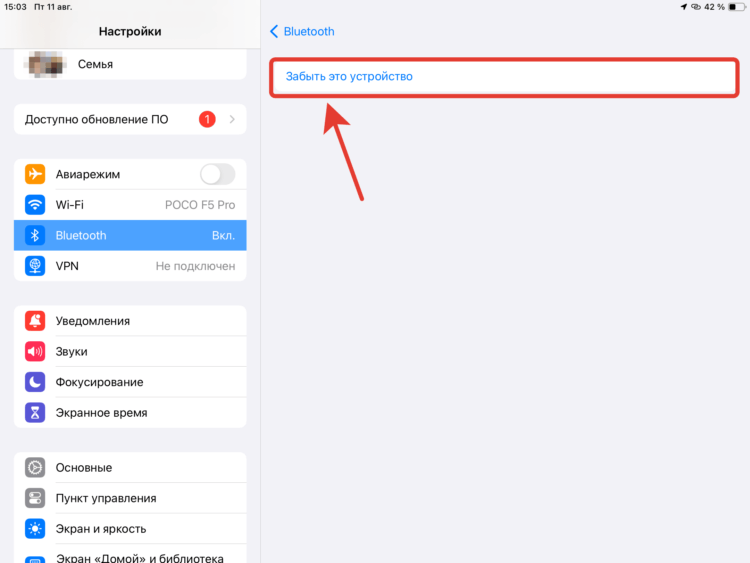
Нажмите «Забыть это устройство»
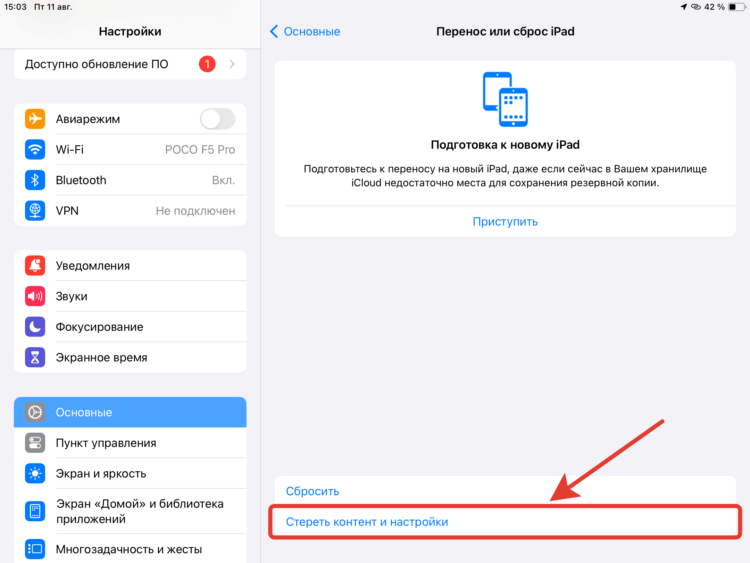
Сбросьте iPad до заводских настроек и большее количество проблем будет решено
❗️ПОДПИСЫВАЙСЯ НА ТЕЛЕГРАМ-КАНАЛ СУНДУК АЛИБАБЫ, ЧТОБЫ ПОКУПАТЬ ТОЛЬКО ЛУЧШИЕ ТОВАРЫ С АЛИЭКСПРЕСС
С высокой долей вероятности проблема с отвалом соединения будет сразу решена. После этого можете восстановить резервную копию и пользоваться планшетом дальше. Если же разрывы продолжатся, то проблема в самом карандаше, и необходимо обратиться к продавцу по гарантии. Или купить новый, если вы приобрели его давно. Причем можно не тратиться на оригинальный. У Apple Pencil есть очень неплохие аналоги, разницу при использовании которых вы даже не заметите.
Как заряжать Apple Pencil
Однако иногда владельцы Apple Pencil сталкиваются не просто с отвалами соединения, а в принципе невозможностью подключить стилус к iPad. Чаще всего эта проблема возникает в те моменты, когда карандаш банально разряжается. Поэтому перед тем как бежать в сервис, сбрасывать планшет или устраивать другие ритуальные танцы, просто зарядите его. Для разных поколений стилуса делается это так:

С одной стороны, оба поколения похожи между собой, но отличий все равно достаточно
Apple Pencil 1:
- Снимите защитный колпачок и подключите к Lightning разъему на планшете;
- Если вы планируете использовать iPad, то возьмите специальный комплектный переходник и подключите его к зарядному устройству;
- Владельцам iPad 10, оснащенному USB-C, потребуется специальный переходник для зарядки Apple Pencil.
Apple Pencil 2:
- Примагнитьте Apple Pencil к правому торцу планшета и дождитесь небольшого уведомления в верхней части экрана об успешном подключении.
❗️ПОДПИШИСЬ НА НАШ ЧАТИК В ТЕЛЕГРАМЕ. ТАМ ТЕБЕ ОТВЕТЯТ НА ЛЮБЫЕ ВОПРОСЫ
Как оказалось, некоторые пользователи путают два поколения стилусов, поэтому есть вероятность, что вы просто купили не тот Apple Pencil. Очень легко с этим могут столкнуться владельцы iPad 10, который, как бы это странно ни звучало, работает только с первым поколением стилуса Apple. Обязательно изучите инструкцию по выбору Apple Pencil и тогда проблем у вас точно не возникнет.
Как сбросить Apple Pencil
Бывают и очень странные ситуации, когда только что Apple Pencil работал как надо и вдруг начал подглючивать. Например, линия, которую вы рисуете, сильно отстает от кончика карандаша или при наклоне стилуса не меняется ее толщина. В такой ситуации необходимо просто его переподключить:

Будьте осторожны во время подключения первого Apple Pencil. Его очень легко сломать
- Перейдите в настройки на iPad и зайдите в раздел Bluetooth;
- Найдите там Apple Pencil и нажмите на “i” в кружочке возле него;
- Выберите “Забыть это устройство”;
- Как только соединение будет разорвано, примагнитьте стилус второго поколения к грани iPad или подключите карандаш первого поколения к разъему на корпусе.

Apple Pencil 2 подключать к iPad очень удобно благодаря магниту
Эти действия позволят повторно установить соединение с Apple Pencil и решат большую часть проблем с ним.
Стерся наконечник Apple Pencil
При использовании Apple Pencil могут возникнуть и более серьезные проблемы. Например, если вы долго рисовали с помощью него, то через какое-то время карандаш просто может начать царапать экран. Со временем наконечник на нем стирается, и его банально надо заменить. Кстати, на АлиЭкспресс можно найти много недорогих аналогов.
Поменять наконечник на Apple Pencil на новый можно очень легко. Просто выкрутите его из корпуса карандаша против часовой стрелки, а на его место закрутите новый. Теперь можете вновь возвращаться к рисованию и не переживать, что ваши шедевры испортят экран дорогостоящего планшета.
Apple Pencil плохо рисует
И казалось, что на этом все проблемы, связанные со стилусом Apple, должны были закончиться. Однако для владельцев iPad Pro с процессорами M1 и M2 приготовлен отдельный эксклюзивный сюрприз. Как сообщает портал 9to5Mac, при замене экрана на этих планшетах в неофициальных сервисных центрах нарисовать прямую линию с помощью Apple Pencil не получится. Посмотрите на видео, как это выглядит.
Даже на разбитом экране получается нарисовать идеальную полосу. А вот на замененном она выходит ребристой. Причем не помогает даже использование оригинального экрана от другого такого же iPad. Судя по всему, у авторизованных сервисных центров есть специальное ПО и оборудование, которое может откалибровать новый экран и решить проблему взаимодействия его с Apple Pencil. Так как в России не обслуживают больше никакие Айпады, то выход из этой ситуации остается только один — искать сервисный центр, который отправит ваш планшет на ремонт за границу, где смогут привести экран в чувство. Ну или отказаться от Apple Pencil. Выбор за вами.












